Как сделать звук нажатия кнопки home на iphone 7
Причин, на самом деле, может быть как минимум несколько! В основном это конечно нарушение правил эксплуатации устройства, но бывает и заводской брак, но очень редко. Что только с кнопками не делают, например:
- Кнопка разбита или треснула;
- От удара, падения или неаккуратной разборки оборван шлейф кнопки;
- В результате попадания влаги home окислилась или сгнила ;
- Без видимых причин Домой перестала срабатывать на нажатие или отпечаток пальца.
Как видите проблем много! Некоторые можно решить, какие-то нет, об этом мы тоже поговорим, но чуть позже. Давайте я сразу отвечу на самый главный вопрос, чтобы нам было проще дальше общаться :)
Можно ли заменить в iPhone 7 Touch ID и кнопку Домой?
Сейчас заменить кнопку можно, но отпечаток работать не будет! Каждый сенсор Touch id уникален для конкретного телефона. Для обеспечения безопасности Apple привязали эту деталь к процессору смартфона. Можно поменять кнопку Home вместе с платой, но стоить это будет примерно 70% от цены Б/У аппарата, поэтому чаще всего это плохой вариант.
Прошить, взломать Touch ID нельзя . Раньше никто их особо не менял, потому что кнопки были ну очень плохи. Первые версии Home были механические, работали по Bluetooth или надо было припаивать дополнительные контакты к плате. Эти варианты были неудобны тем, что кнопка криво-косо нажималась, сильно кушала батарейку, глючили Bluetooth наушники при работе с ней.
Относительно недавно китайцы придумали почти полноценный вариант - сенсорная клавиша Домой. Она отличается от оригинальной тем, что она работает не на нажатие (давление пальца), а на касание, поэтому к ней нужно будет немного привыкнуть. Поддерживается обычное нажатие для возврата к рабочему столу, двойное нажатие для многозадачности, а так же долгое нажатие для вызова Siri. Отпечаток пальца не работает. Решение, мне кажется, достойно внимания. Такую кнопку можно поставить в нашем сервисе.
Будет ли работать другая оригинальная кнопка?
Нет, нет, нет! Никакая оригинальная кнопка не будет работать. Если купить другой оригинальный Айфон 7, затем снять с него эту запчасть, а потом поставить в Ваш телефон она все равно выдаст ошибку "Не удалось активировать Touch id" . Этот элемент уникален для каждого телефона.
А сейчас давайте посмотрим какой симптом подходит к Вашему случаю.
Симптомы неисправности
Перед заменой кнопки home в iPhone 7 или 7 Plus конечно нужно сначала определится в характером неисправности. Бывают случаи, когда менять ее не требуется и виноват совсем другой элемент. Одним списком проблем тут не обойтись, поэтому я сразу дам комментарии по каждому случаю.

На большинстве моделей телефонов от компании Apple установлена механическая или сенсорная кнопка Home. Многие привыкли пользоваться ею, так как она является неотъемлемой частью устройства, особенно те, у кого на iPhone есть сканер отпечатка пальца и именно с его помощью он снимает блокировку экрана. В данной статье мы расскажем о том, что делать, если заводская кнопка "Домой" была выведена из строя по той или иной причине.
Что такое кнопка Home и для чего она нужна
Так как у многих пользователей на телефонах от Apple все еще есть кнопка "Домой", стоит для начала рассмотреть, что это вообще такое и какие функции она выполняет.
Данная кнопка является одной из самых важных на устройстве, так как с ее помощью выполняется множество действий в зависимости от того, сколько раз было произведено нажатие на клавишу.
Одноразовое нажатие на кнопку "Домой" используется для разблокировки телефона и вывода его из автономного режима работы, а также выхода из программ и игр и перемещения по экранам iPhone.
Если нажать на кнопку Home дважды, то в режиме блокировки запускался виджет iPod. Остальные действия зависели от того, какая версия iOS и модель iPhone у пользователя. Первоначально двойное нажатие производило запуск стандартного приложения, которое можно было выбирать через основные настройки телефона. Позже данная клавиша стала служить в качестве функции многозадачности, для работы с несколькими программами.
Тройное же нажатие на кнопку Home представлялось возможным использовать только на устройствах с iOS 4.0 и выше. Чтобы настроить функции по произведению данного нажатия, необходимо было перейти в "Настройки", раздел "Основные" и "Универсальный доступ", где выбиралось одно из возможных действий.
Вы также можете включить кнопку "Домой" на экране айфона, но заводская при этом может работать, ее работоспособность не будет утрачена. Если же клавиша была выведена из строя, этому может послужить несколько причин, о которых будет рассказано ниже.
Зачем необходим вывод кнопки на экран

У пользователя может возникнуть желание или необходимость в использовании виртуальной кнопки. Ее вывод на экран осуществляют с помощью вспомогательной функции AssistiveTouch и применяют в качестве заменителя физической кнопки. По каким же причинам нужна кнопка на экране айфона, мы и рассмотрим ниже:
Мы узнали причины, по которым некоторые владельцы гаджетов используют виртуальную кнопку на экране. Как кнопку "Домой" на айфоне вывести на рабочий стол, будет описано далее в статье.
Включение кнопки "Домой" на старых iOS
Когда вы решились на то, чтобы начать пользоваться виртуальной кнопкой "Домой", настало время узнать, как вывести кнопку на экран айфона. Алгоритм выведения данной клавиши на экран телефона достаточно прост:
- На смартфоне открываем приложение "Настройки".
- Переходим на вкладку "Основные", пролистываем вниз и нажимаем на пункт "Универсальный доступ".

- В открывшемся окне находим подраздел "Взаимодействие". Здесь кликаем на пункт AssistiveTouch.
- Передвигаем неактивный переключатель вправо. На экране телефона должен появиться значок с белым кругом - это меню действий. Нажав на него, можно будет выбрать кнопку "Домой" или любое другое из предложенных действий.

Как на айфоне включить кнопку на экране в новых iOS?
Если ваш iPhone имеет более новую версию iOS, то способ включения виртуальной кнопки может несколько отличаться от предыдущего. Как включить кнопку "Домой" на экране айфона данным методом? Все достаточно просто, необходимо выполнить простую последовательность действий:
- Открываем "Настройки" на своем телефоне.
- Прокручиваем ползунок вниз до раздела "Универсальный доступ", заходим в него.
- В подразделе "Моторно-двигательный аппарат" нажимаем на пункт "Касание".
- Переходим в AssistiveTouch и передвигаем ползунок в активное положение.
Главным плюсом данной функции является то, что виртуальная кнопка будет работать во всех запущенных программах, играх и при просмотре фильмов. Также клавишу можно для удобства передвигать в любой угол экрана.
Как пользоваться кнопкой "Домой" на iPhone

Как и было указано выше, достаточно нажать на белый кружок в квадрате, чтобы начать пользоваться кнопкой "Домой" на айфоне. Кнопка на экране может быть использована пользователем, только если он перейдет в меню действий, где будут доступны все опции AssistiveTouch. Если вы произведете нажатие этой кнопки, то устройство сработает так, будто вы нажали на физическую клавишу на корпусе.
Как отключить кнопку "Домой"
Здесь будет описана инструкция, подобная описанной выше, но с противоположной целью: если пропала необходимость использовать кнопку "Домой" на экране айфона. Кнопка будет отключена и пропадет с рабочего стола смартфона после выполнения следующих действий:
- Открываем "Настройки" на iPhone.
- Переходим в раздел "Основные" - "Универсальный доступ" - AssistiveTouch.

- В открывшемся окне передвиньте ползунок влево для деактивации меню действия. Значок с белым кружком должен исчезнуть с экрана смартфона.
В данной статье была дана инструкция, как включать кнопку "Домой" на экране айфона, как кнопку отключать, и указаны причины, по которым данная клавиша может быть поломана. Зная все это, каждый пользователь сможет самостоятельно разобраться в работе своего устройства без использования заводской кнопки Home.
Как убрать двойное нажатие на айфоне?
Как отключить возможность включения экрана касанием на iPhone 11 Pro, iPhone 11, iPhone XS, iPhone XR и iPhone X
Как отключить вибрацию на кнопке домой?
Как отключить кнопку домой?
Почему хрустит кнопка Home?
Как отключить выключение экрана при двойном нажатии?
Для чего двойное нажатие на айфоне?
Двойной тап по главной клавише iPhone 6/6 Plus сдвигает вниз домашний экран устройства. Таким образом пользователь может дотянуться большим пальцем до верхних элементов интерфейса: иконок, кнопок возврата назад, меню, поисковой стройки и т. д.
Как убрать вибро с клавиатуры?
Как отключить виброотклик виртуальной клавиатуры в Андроид
Как убрать вибрацию при нажатии на клавиши?
Как отключить вибрацию при нажатии на экран андроид?
Убрать звук и вибрацию при нажатии экрана на Android
Как отключить кнопку домой на самсунг?
Где находится кнопка Home на телефоне?
Зависит от марки телефона иили операционной системы, но в большинстве случаев, она внизу посередине. Либо физическая кнопка, либо кнопка на экране — квадратик там или домик.
Почему хрустит кнопка хоум на айфоне?
По словам специалистов по ремонту мобильной электроники, хруст, скрипы и щелчки на iPhone 5 возникают из-за попадания под кнопку пыли и микрочастиц песка. Со временем под клавишей скапливается целая прослойка грязи, что и вызывает неплотное прилегание кнопки. … По этой же причине хрустит кнопка Home на iPhone 6 и 6s.
Как убрать звук кнопки Домой на айфоне 8?
Почему не работает кнопка Home на iPhone 7?
Не работает кнопка Home: 8 причин
Повреждения механического типа — падение, грубые нажатия, удары Ослабление контактной пластины вследствие износа Загрязнение механизма Окисление электропроводящих элементов вследствие попадания влаги
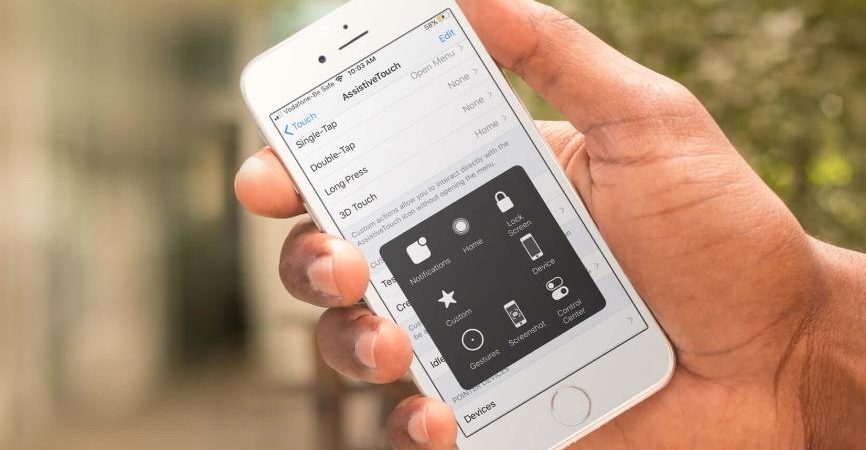
Изначально технология AssistiveTouch была разработана для людей с ограниченными способностями, кто не может дотрагиваться до экрана или им необходимо адаптивное оборудование.
Перейдите в Настройки — Универсальный доступ — Касание — AssistiveTouch . В разделе настроек включите опцию и определите действия по одному касанию, двойному касанию, долгому нажатию и 3D Touch.
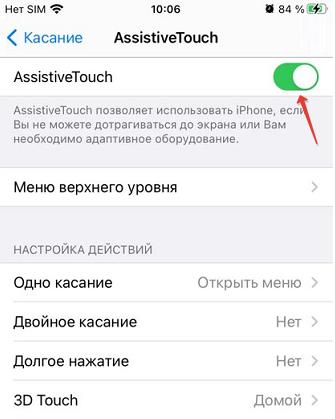
Можно назначить следующие действия:
И другие пользовательские команды.
Как использовать
После включения опции на рабочем экране появится полупрозрачная кнопка (прозрачность настраивается в меню (см. выше). Нажмите на нее, появится всплывающее меню с ранее настроенными опциями. У меня по умолчанию доступны следующие: пользовательские жесты, вызов Siri, вызов центра уведомлений, запуск Пункта управления, перейти домой и функции Аппарата.
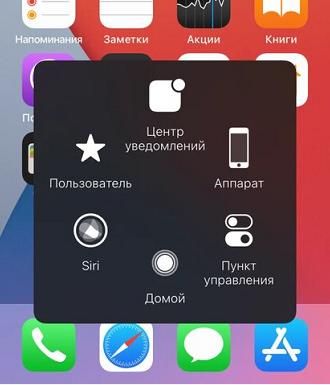
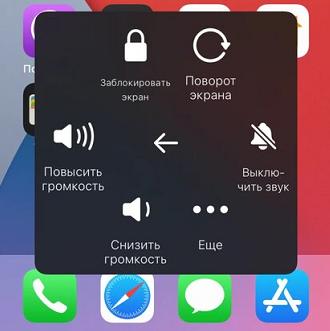
Данное решение с виртуальной кнопкой Home (саму кнопку можно перемещать по экрану) облегчает управление жестами и дает быстрый доступ ко многим функциям в телефоне.
Читайте также:


